Le system operacyjny Windows 10 to bez wątpienia jeden z najpopularniejszych systemów na świecie. I chociaż prawdą jest, że wielu użytkowników szuka go ze względu na jego wspaniałe funkcje, nie jest on pozbawiony awarii, jak każdy system.
Albo z powodu problemu sprzętowego, złej konfiguracji, albo z powodu złej instalacji Okna są może mieć błędy w swoim interfejsie. I dlatego dzisiaj w tym artykule opowiemy o jednym z błędów, które przysparzają użytkownikom najwięcej bólu głowy. Jeśli chcesz wiedzieć Jaka jest podstawowa konfiguracja systemu Windows 10 podczas pierwszej instalacji, możesz wprowadzić w tym artykule gdzie powiemy Ci kroki, które musisz wykonać.
Problem w tym, że Twoja bateria nie będzie się ładować nawet jeśli masz podłączony laptop, dużo dzieje się po cichu, a my Ci pomożemy. Przygotowaliśmy ten artykuł, aby pokazać, jak naprawić ten bardzo powszechny błąd laptopa.
Pożegnaj się z ciągłym restartem systemu w celu przetestowania i znormalizowania poziomu naładowania baterii, ponieważ damy Ci rozwiązanie. Postępuj zgodnie z naszymi instrukcjami, a w krótkim czasie znajdziesz rozwiązanie i skorzystasz z własnego PC normalnie bez obawy o naładowanie.
Jak rozwiązać problem za darmo?

Źródłem tego problemu jest zła konfiguracja Domyślne opcje zasilania z powodu awarii aktualizacji systemu Windows. Proces, który pokazujemy poniżej, rozwiąże ten problem, zobaczysz, że w dwóch z trzech będziesz miał laptopa.
Postępuj dokładnie według tych kroków, aby nie mieć problemów z procesem, który pokażemy poniżej. Podobnie, jeśli napotkasz inne problemy, sugerujemy skontaktowanie się z działem wsparcia firmy Microsoft o pomoc.
krok 1
Pierwszą rzeczą, którą musisz zrobić, to przejść do panelu sterowania komputera. Możesz szybko uzyskać do niego dostęp, przechodząc do narzędzia wykonywalnego. Wystarczy nacisnąć przyciski „Okna + R” wyświetlić, a po wyświetleniu wpisz Control, aby otworzyć okno.
krok 2
Po przejściu do panelu sterowania przejdź do sekcji Sprzęt i dźwięk, następnie do opcji zasilania, a tam przejdź do sekcji zatytułowanej „Plany dietetyczne” ten W tej sekcji musisz wybrać projekt, który najbardziej Ci się podoba, a następnie kliknąć „Zmień ustawienia projektu”.
Po zalogowaniu musisz kliknąć opcję „Przywróć domyślną konfigurację projektu” następnie kliknij zaakceptuj, aby złożyć wniosek.
krok 3
Po akceptacji przejdź do „Modyfikuj zaawansowane ustawienia zasilania” i potwierdź, że jesteś w wybranym projekcie. Następnie kliknij przycisk „Zresetuj ustawienia domyślne projektu” Następnie suri Tak, aby zaakceptować zmiany.
Na koniec, wykonując te czynności, będziesz musiał rozwiązać problem z laptopem i będzie musiał zostać naładowany. Możliwe jednak, że ten problem nie został rozwiązany przez wykonanie kroków, które właśnie podaliśmy.
Jeśli tak, musisz zaktualizować system operacyjny, aby ten problem, którego nie można było załadować, mógł zostać całkowicie naprawiony. Aktualizacja systemu operacyjnego Jest to bardzo proste i nie potrwa długo, a aktualizacja przyniesie Ci wiele korzyści oprócz rozwiązania Twojego problemu.
Jak zaktualizować system Windows 10?
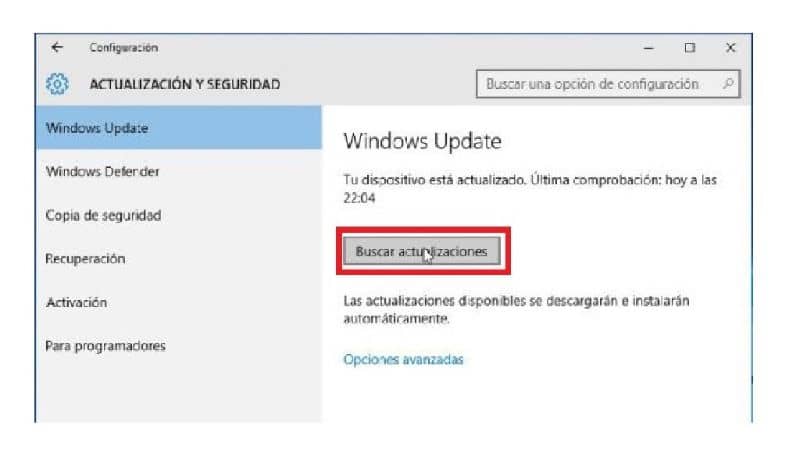
Aby zaktualizować system operacyjny do najnowszej dostępnej wersji, wystarczy przejść do wyszukiwarki i wpisać „Sprawdź aktualizacje” ten Po otwarciu tego narzędzia naciśnij przycisk „Sprawdź aktualizacje”, aby rozpocząć proces.
Czy wiesz, że istnieje kilka wersji systemu Windows? wpisz ten artykuł aby dowiedzieć się, ile ich jest.
Po otrzymaniu aktualizacji i zakończeniu procesu należy: uruchom ponownie laptopa aby zmiany zaczęły obowiązywać. I masz to, więc Twój problem został rozwiązany, a Twój laptop ładuje się jak poprzednio.
Aktualizacja zapewni wiele korzyści oprócz rozwiązania problemu, ponieważ zaktualizowany system jest bardziej optymalny. Jeśli z jakiegoś powodu nie możesz zaktualizować systemu operacyjnego, poproś o pomoc Wymuszona aktualizacja systemu Windows 10 i tak naładuj laptopa.
Mamy nadzieję, że ten przewodnik okaże się przydatny i pomyślnie rozwiązałeś problem z połączeniem bez przesyłania.